| Q:質問 |
| 給与明細書の項目レイアウトを他の社員の給与明細書に適用するには? |
| A:回答 |
| 明細書画面で項目を追加・削除したり、項目の配置を変更したりした場合、その同じ項目レイアウトを他の社員の明細書にも適用するには、以下のいずれかの方法で行います。 |
| 例:すでに作成されている「佐藤 大輔」(以後A)の2018年7月明細書の項目レイアウトを「村上 健一」(以後B)の2018年7月明細書に適用する。 |
| ■Bの明細書を新規に作成する場合 |
| (1) | メインメニューの[新規給与](または[給与明細書])アイコンをクリックし、「給与明細書新規作成」画面から、作成したい月のボタンをクリックします。(「〜給与明細書を複写しますか?」のメッセージが表示された場合は、[いいえ]ボタンをクリックしてください) |
| ※画像は「給料らくだプロ」です。 |
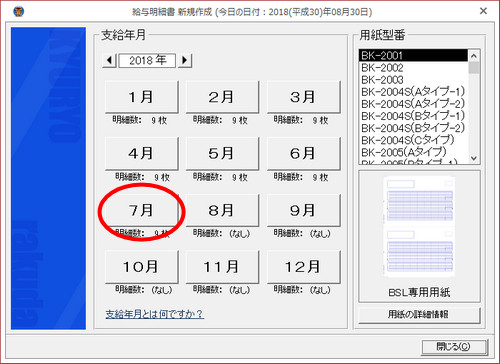 |
| (2) | 新規明細書画面が表示されますので、画面左下の[選択]ボタンを押し下げ、画面左側に表示される[社員選択]欄の中から、Aの社員名を選択します。 |
 |
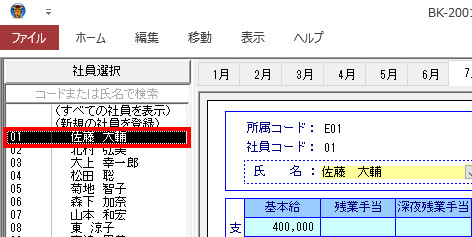 |
| (3) | Aの明細書が表示された状態で、画面下部にある[新規]ボタンをクリックします。 |
 |
| (4) | 「○年○月の新しい明細書を作成します。現在表示されている項目名を使用しますか?」というメッセージが表示されますので、[はい]ボタンをクリックします。 |
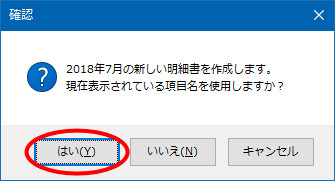 |
| (5) | 同じレイアウトの新規明細書が表示されますので、[氏名]欄の[▼]ボタンをクリックしてBの社員名を選択するか、直接氏名を入力します。(Bの氏名を選択時、「以前に作成した「B」さんの明細書があります。その明細書と同じ明細項目にしますか?」というメッセージが表示された場合は、[いいえ]ボタンをクリックしてください) |
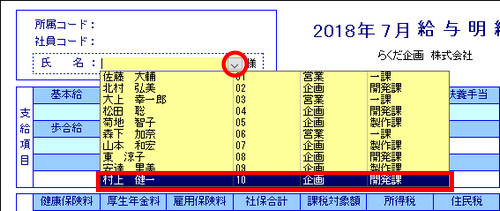 |
| ■すでにBの明細書が作成されている場合 |
| ※以下の作業を行うと、すでに作成されているBの明細書上の金額等がすべて破棄されます。元に戻すことができませんのでご注意ください。 |
| (1) | メインメニューの[給与参照・編集](または[給与一覧])アイコンをクリックし、「給与明細書一覧」画面から、Bの明細書を[詳細]ボタンで開きます。 |
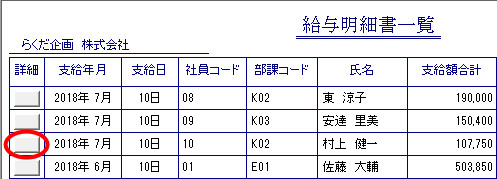 |
| (2) | 明細書画面左上の[編集]メニューをクリックし、[項目一括差替]をクリックします。 |
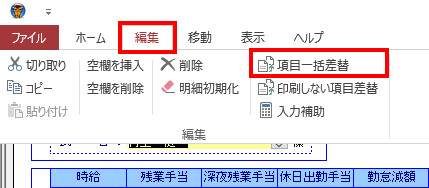 |
| (3) | [支給年月日]を設定し、リストからAの明細書を選択します。 |
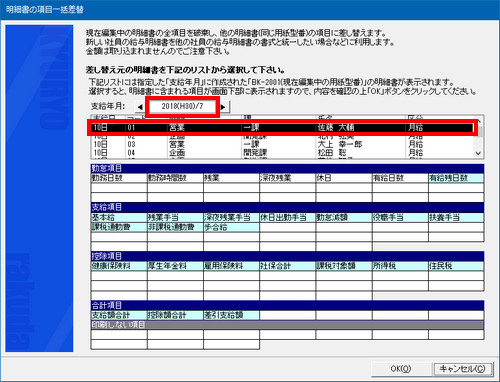 |
| (4) | [OK]ボタンをクリックし、「〜項目を差し替えてもよろしいですか?」というメッセージが表示されたら[OK]ボタンをクリックします。 |
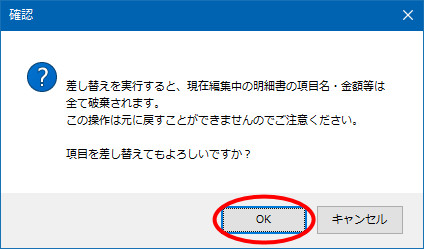 |
| (5) | 「項目の差し替えが完了しました。」のメッセージが表示されますので、[OK]ボタンをクリックします。 |
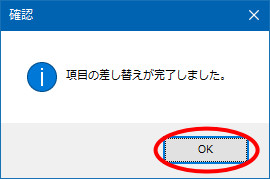 |
| (6) | Aの項目レイアウトが適用されていることを確認し、必要に応じて勤怠項目等を入力し直して作成します。 |
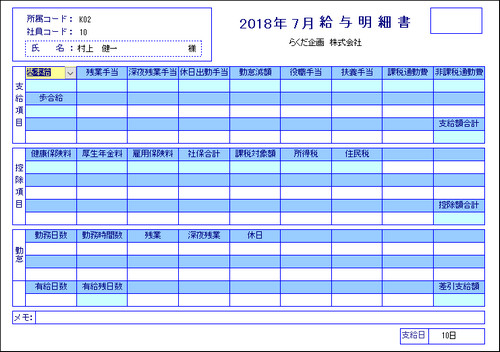 |
|
この資料は以下の製品について記述したものです。 給料らくだ20 給料らくだ21 給料らくだ22 給料らくだ23 給料らくだ24 給料らくだ25 給料らくだ5 給料らくだ6 給料らくだ7/7.5 給料らくだ8/8.5 給料らくだ9 給料らくだプロ20 給料らくだプロ21 給料らくだプロ22 給料らくだプロ23 給料らくだプロ24 給料らくだプロ25 給料らくだプロ5 給料らくだプロ6 給料らくだプロ7/7.5 給料らくだプロ8/8.5 給料らくだプロ9 かるがるできる給料20 かるがるできる給料21 かるがるできる給料22 かるがるできる給料23 かるがるできる給料24 かるがるできる給料25 かるがるできる給料3 かるがるできる給料4 かるがるできる給料5.1/5.5 かるがるできる給料6/6.5 かるがるできる給料9 かるがるできる給料2特別限定版 |